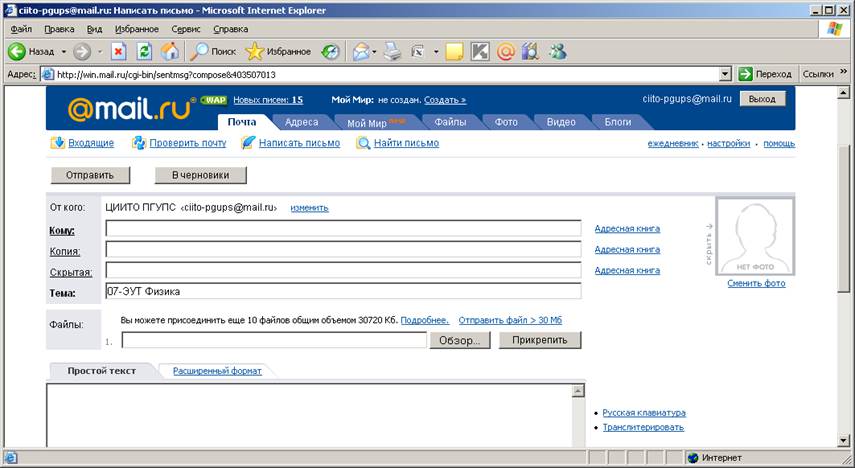Инструкция для студента по работе с системой
дистанционного обучения
- Для входа в систему
дистанционного обучения необходимо найти на рабочем столе значок «Internet Explorer»
и кликнуть по нему два раза:

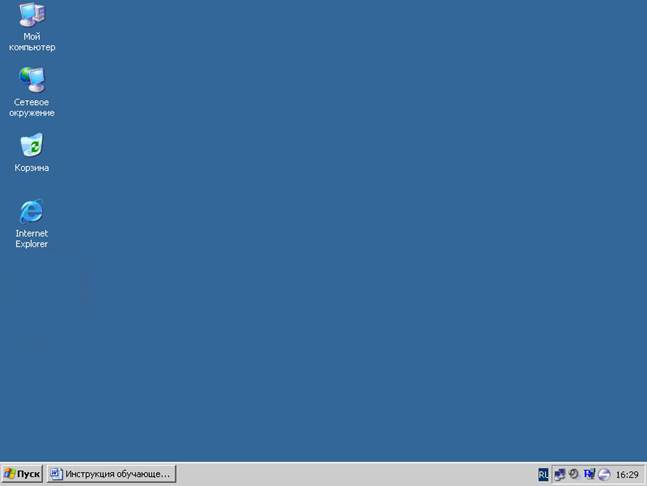
- В открывшемся окне браузера в
строку адреса необходимо ввести адрес:
213.170.101.2
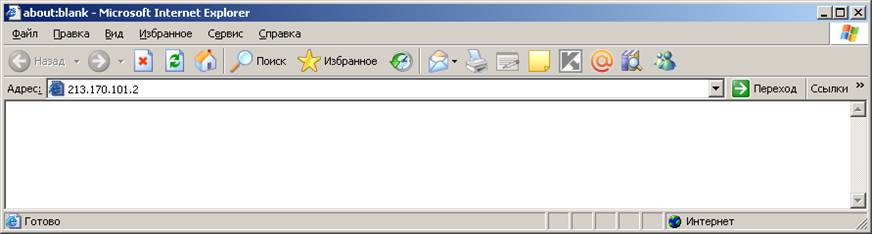
3. Перед Вами
откроется главная страница сайта дистанционного обучения ПГУПСа. Чтобы попасть
с систему, нажмите на ссылку «Вход»:
Нажмите для перехода в
СДО
|
|


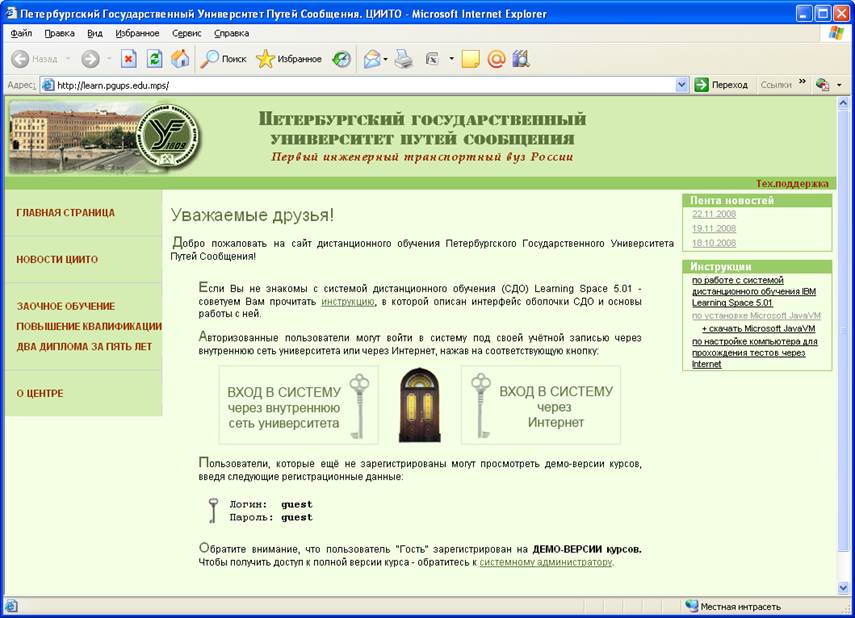
- Перед Вами откроется окно, в
которое необходимо ввести полученные логин и пароль. После ввода логина и
пароля нажмите кнопку «Вход»:







-
Нажав на эту вкладку, Вы перейдёте к изучению
занятия
|
|
Если Вы ввели правильно свой логин и пароль, то перед Вами
откроется домашняя страница пользователя системы дистанционного обучения.
В правом верхнем углу страницы отображается фамилия, имя и отчество
обучающегося. Переходите к занятию, для этого нажмите вкладку «Мои курсы»:


Здесь отображается
Ваше имя
|
|


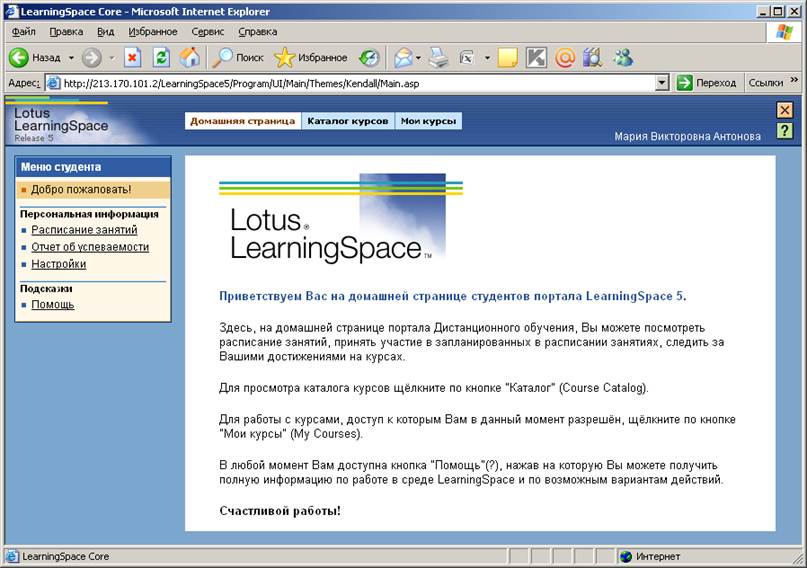
- Вы перешли на вкладку «Мои
курсы». Здесь отображается список всех курсов, на которые Вы
зарегистрированы. Для того, что бы начать изучение материала необходимо в
списке курсов нажать знак «+» напротив того курса, который Вы будете
изучать:
Окно списка курсов, на которые Вы зарегистрированы
|
|


Сюда надо нажать, что бы увидеть список глав
изучаемого курса
|
|

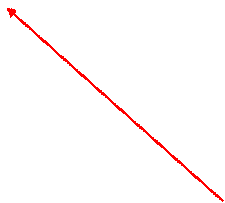

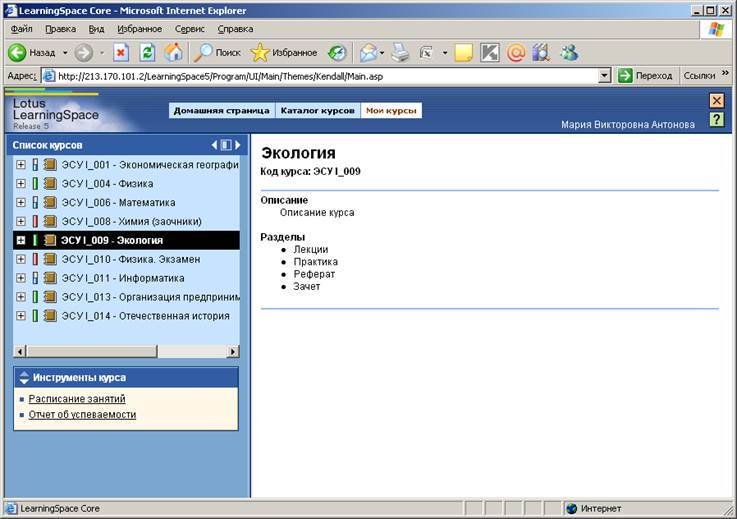
- Для начала изучения материала
нажмите на название раздела, следующего сразу за названием курса (в нашем
примере, это раздел «Цель преподавания дисциплины»):
Нажмите здесь для начала изучения материала
|
|
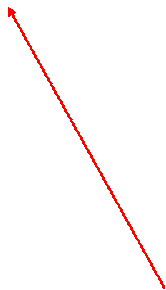

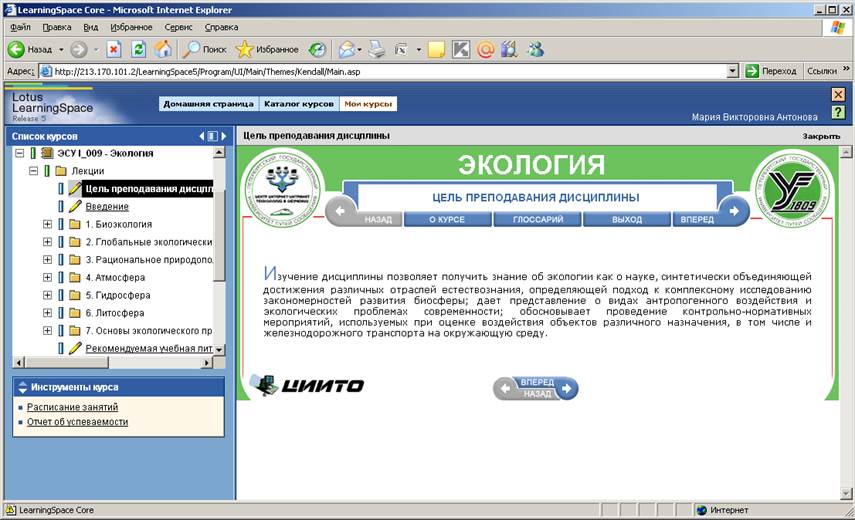
- Для
перехода по страницам внутри раздела курса пользуйтесь кнопками «Вперёд» и
«Назад»:
Кнопки перехода по страницам раздела
|
|



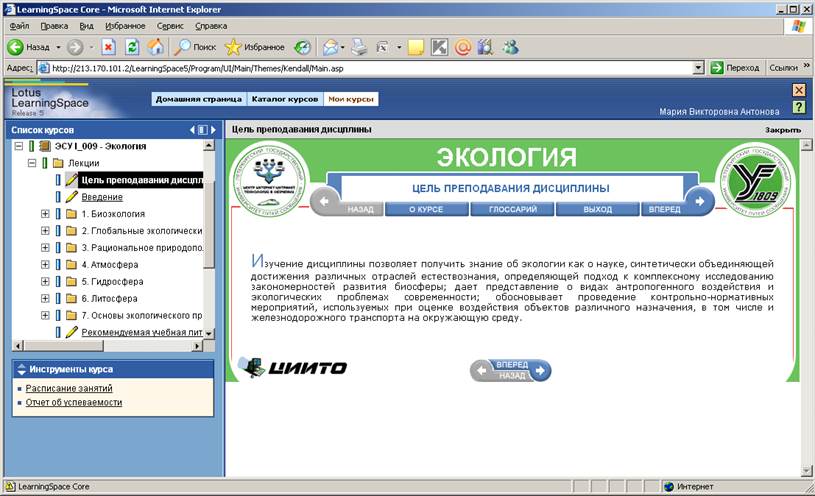
- При достижении окончания
раздела Вам будет предложено перейти к изучению следующего, нажав на его
название в окне «Список курсов»:


Закройте окно, нажав кнопку «ОК»
|
|
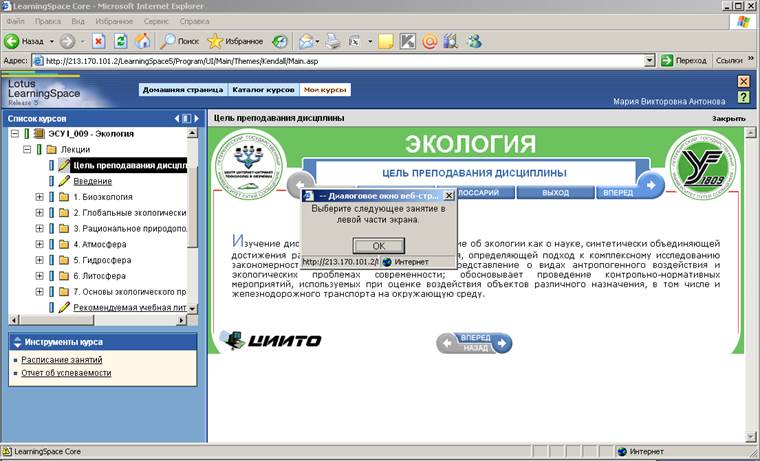
- После изучения всего материала
Вам будет предложено проверить свои знания. Для этого нажмите по разделу
«Самопроверка» в окне «Список курсов» (следует отметить, что результаты
самопроверки не влияют на итоговый балл. Цель этого раздела курса –
подготовить Вас к сдаче итогового тестирования):

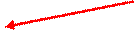
Запуск раздела «Самопроверка»
|
|
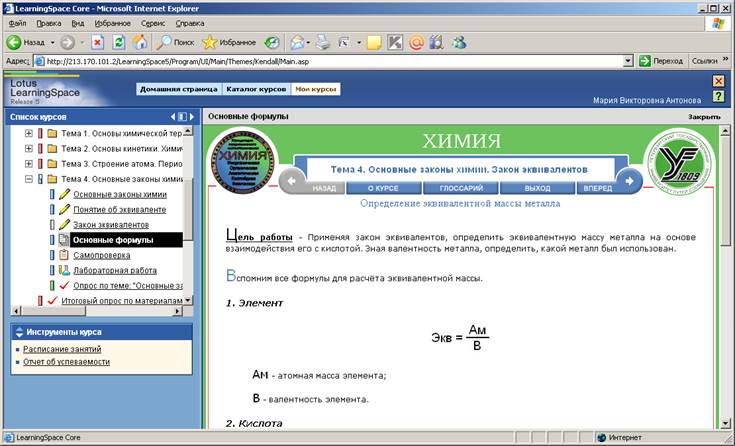
- В самопроверке следует после
ответа на вопрос нажимать кнопку «Ответить». После нажатия этой кнопки на
экране будет показано, правильно ли Вы ответили на вопрос и, если Вы
ответили неправильно, то на экране так же будет показан правильный вариант
ответа. Для перехода к следующему вопросу используйте кнопку «Вперёд»:
Правильный ответ, показанный системой
|
|

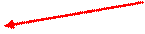

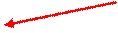

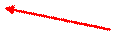
Результат ответа на вопрос
|
|
Кнопка перехода к следующему вопросу
|
|


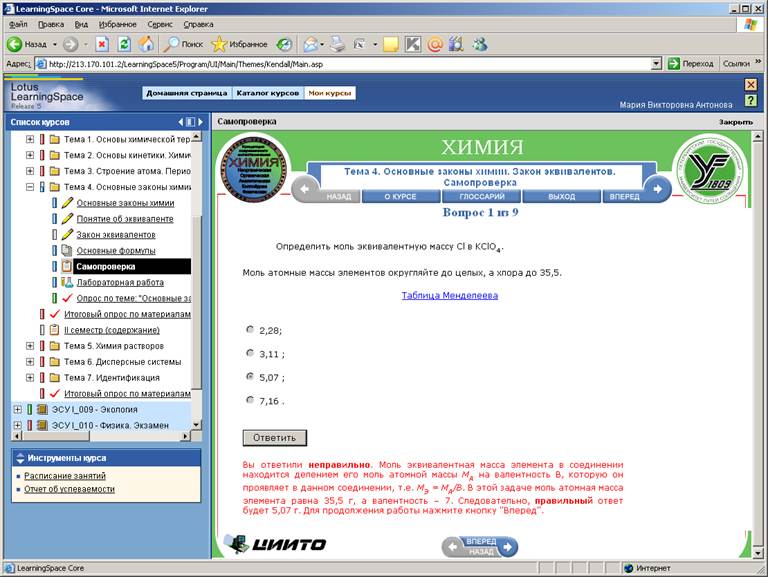
- После окончания прохождения
раздела «Самопроверка» будет выведена общая таблица ответов на вопросы, в
которой будет подробно указано, на какие вопросы Вы ответили правильно, а
на какие нет:
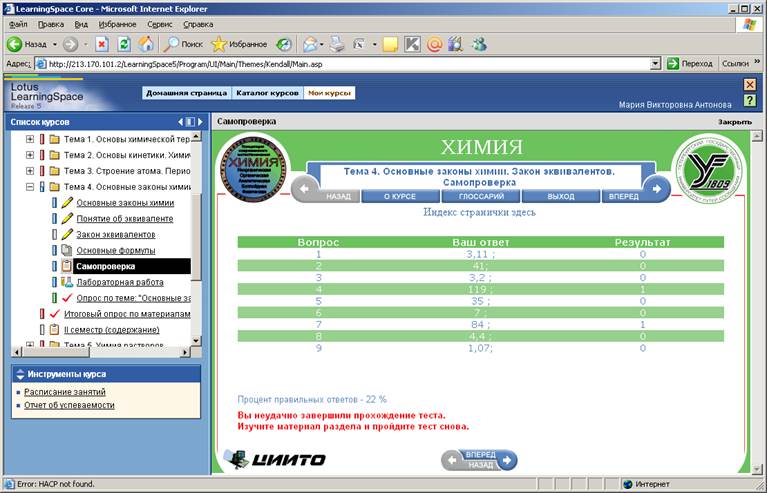
- По результатам прохождения
раздела «Самопроверка» Вам следует решить для себя, готовы ли Вы сдавать
итоговое тестирование или Вам стоит ещё подготовиться и повторить
изученный материал. Вы ещё раз изучить разделы курса (в произвольном
порядке), пройти ещё раз раздел «Самопроверка». Когда Вы будете готовы
сдавать итоговое тестирование – нажмите по разделу «Итоговое опрос» в окне
«Список курсов»:
Для сдачи итогового теста нажмите здесь
|
|

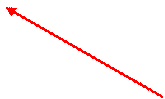
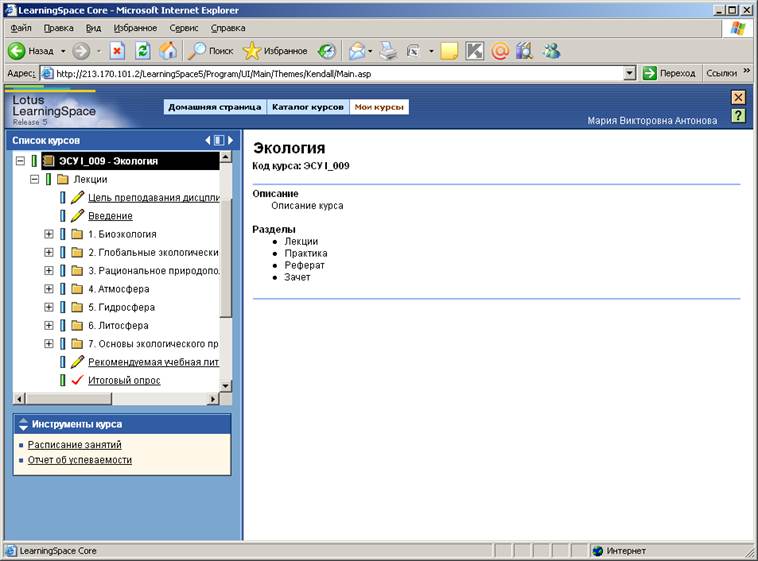
- Вам следует указать тот
вариант, который по Вашему мнению является правильным и нажать кнопку
«Следующий» - система перейдёт к следующему вопросу. Таким образом
необходимо ответить на все вопросы теста, их общее количество отображается
в верхнем правом углу окна вопроса:





Кнопка перехода к следующему вопросу
|
|


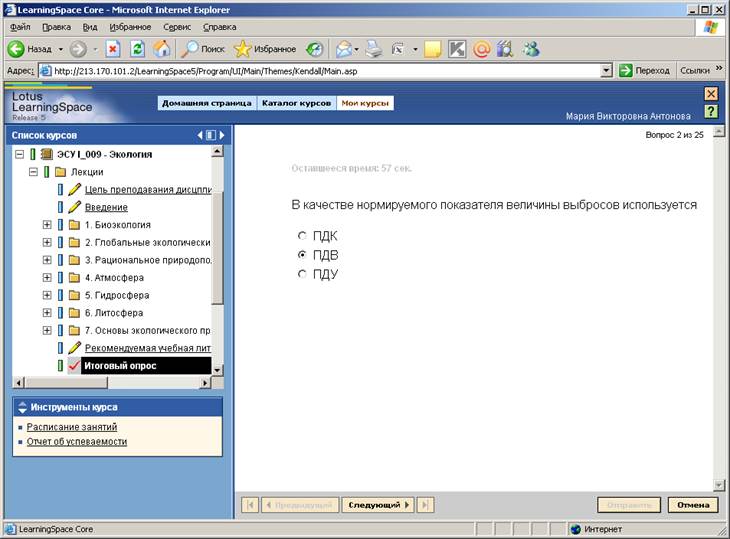
- После ответа на последний
вопрос система предложит Вам нажать кнопку «Отправить» для передачи
результатов Вашего тестирования в базу данных. После того, как передача
данных завершиться система выдаст сообщение «Вы закончили прохождение
опроса»:
Кнопка отправки результатов итогового теста
|
|

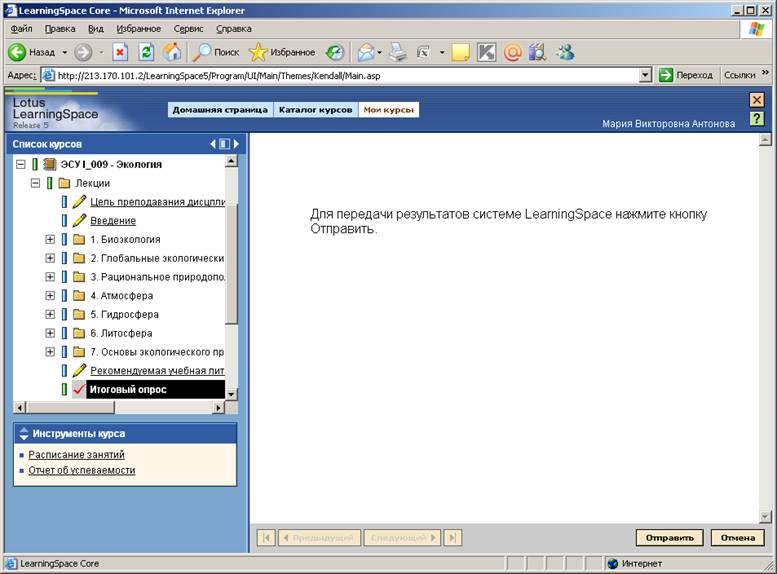
Результат отправки данных о прохождении теста
|
|


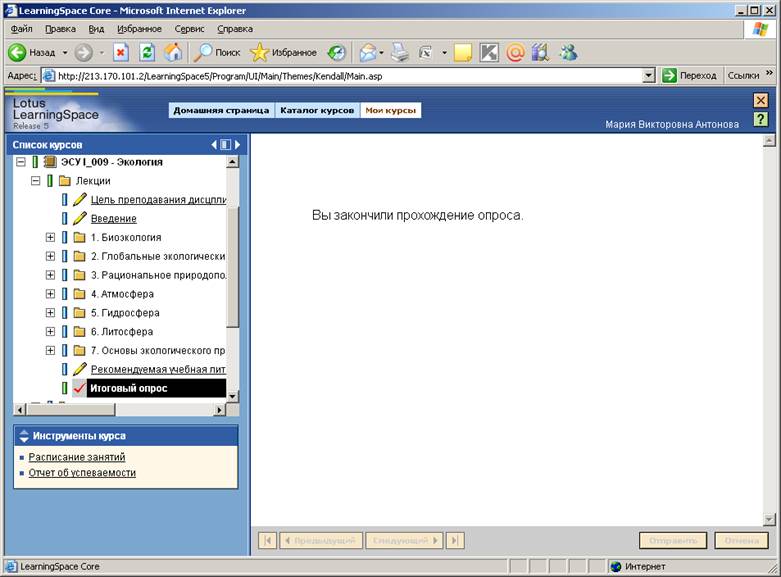

- Для того, что бы посмотреть
результаты прохождения теста нажмите ссылку «Отчёт об успеваемости»,
расположенную под окном «Список курсов».
Ссылка просмотра отчёта об успеваемости
|
|
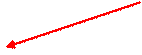

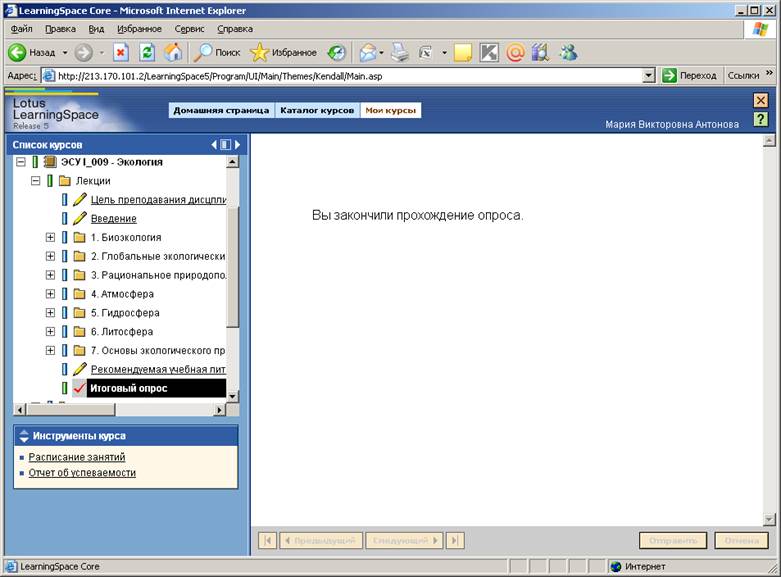
Если Вы набрали 90 и более баллов, то курс считается успешно завершённым
и напротив итогового теста в отчёте будет стоять зелёный столбец. Если Вы
набрали менее 90 баллов, то напротив итогового теста в отчёте будет стоять
красный столбец и Вам необходимо будет ещё раз повторить разделы курса, а затем
сдать итоговый тест ещё раз:
Зелёный столбик свидетельствует об успешном
выполнении теста
|
|
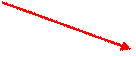

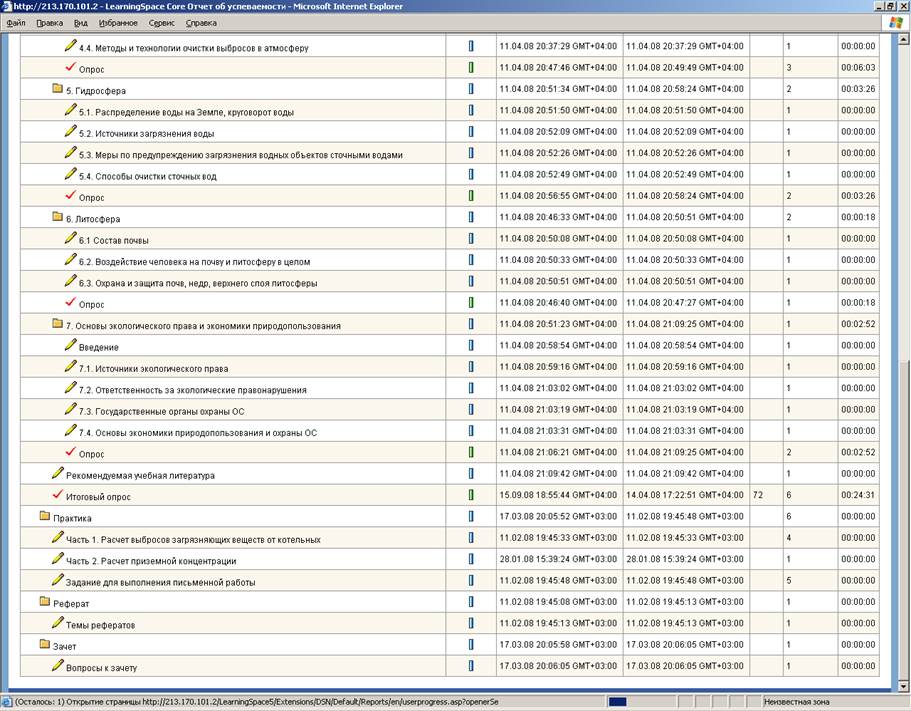
В зависимости от курса раздел
«Самопроверка» может отсутствовать. Могут присутствовать другие разделы:
«Курсовая работа», «Лабораторная работа» и др.
17. По всем возникающим вопросам
Вы можете обращаться к методисту Волынец Ксении Сергеевне (аудитория 9-123):
a.
по электронной почте ciito-pgups@mail.ru В теме письма указать аббревиатуру специальности и
наименование дисциплины, по которой возникли вопросы
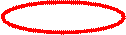
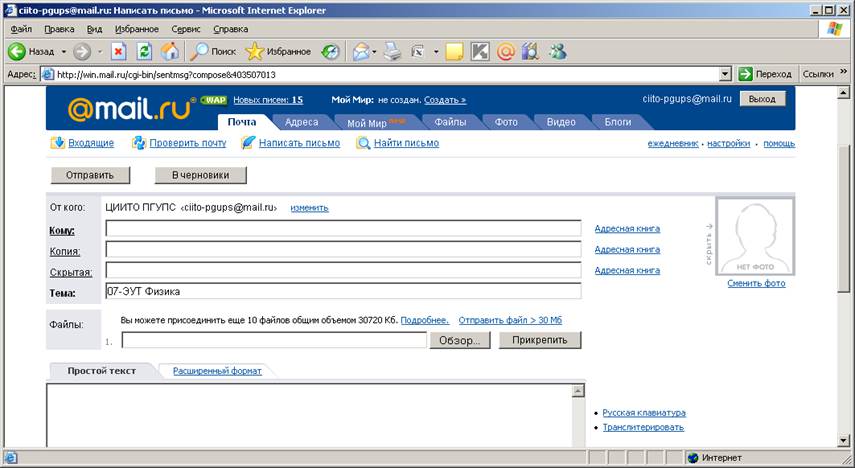
b.
по телефону: 310-00-20 или 52-049 (железнодорожный)
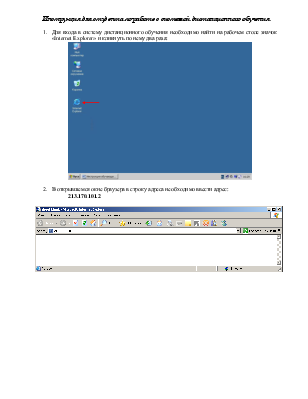
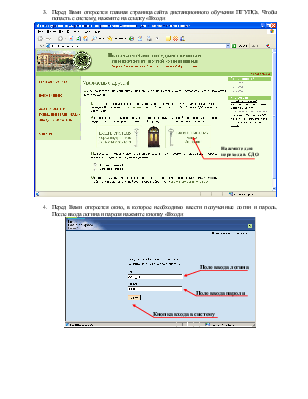
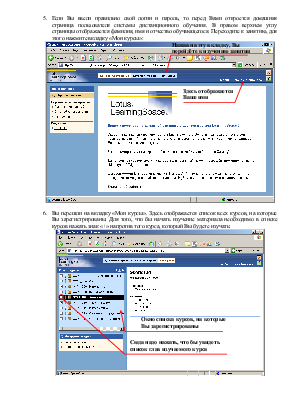
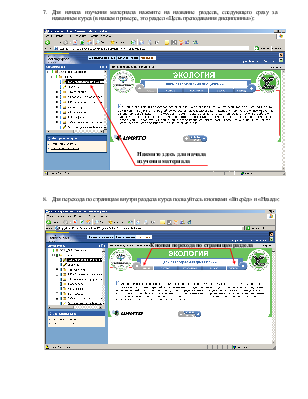
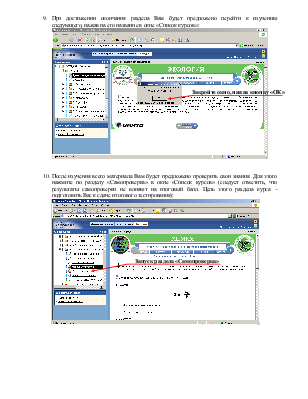
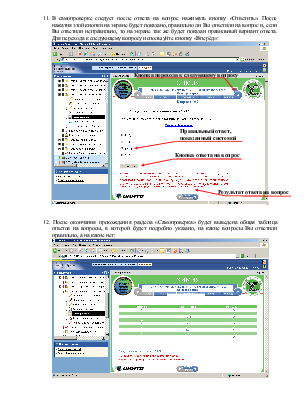
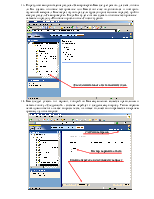
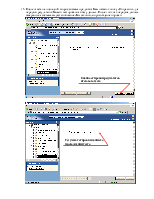
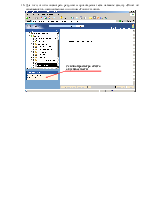
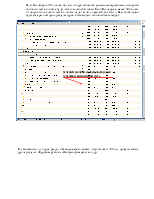
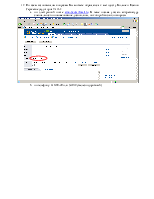
![]()
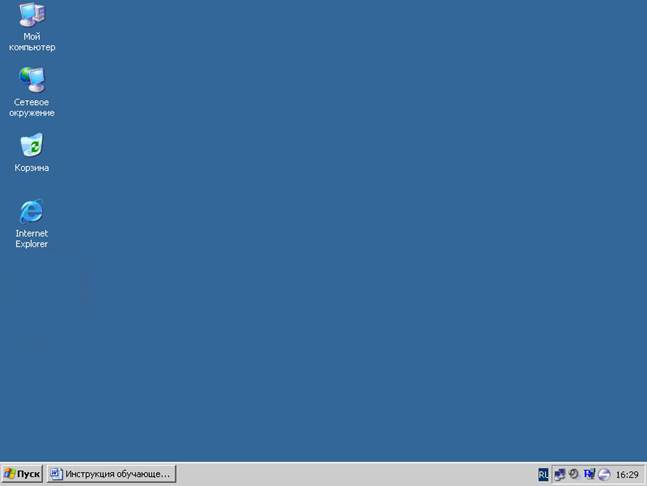
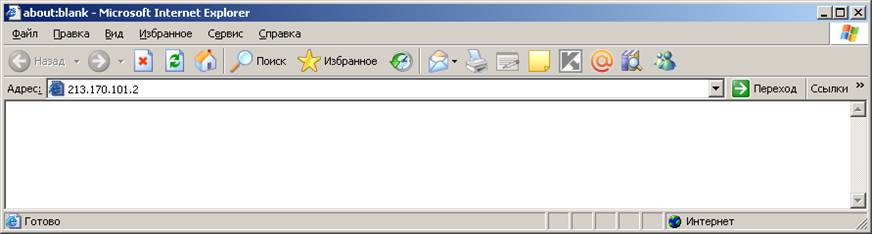
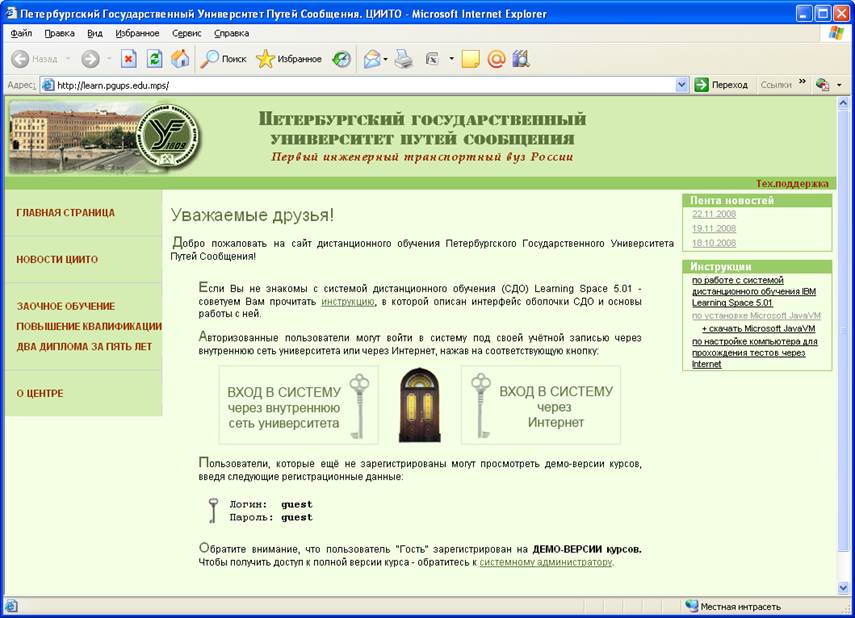


![]()
![]()
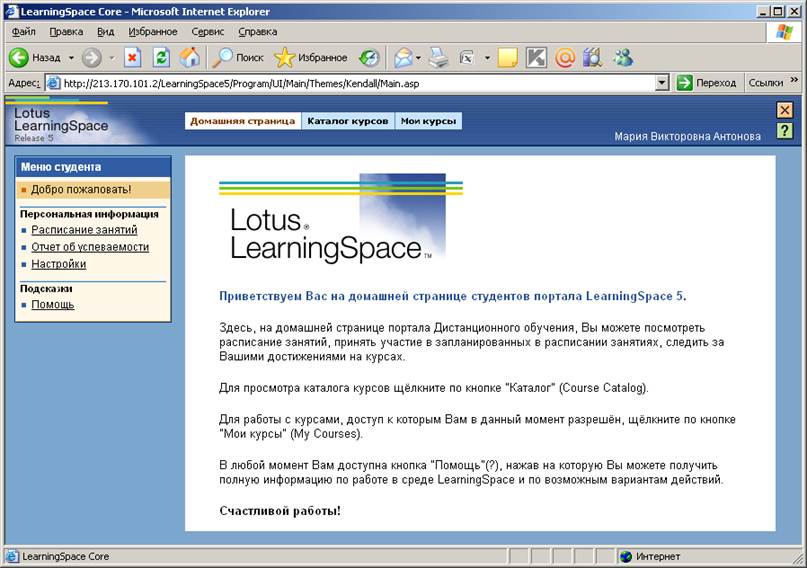
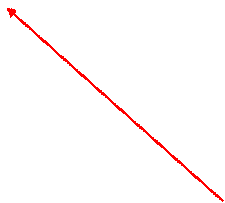
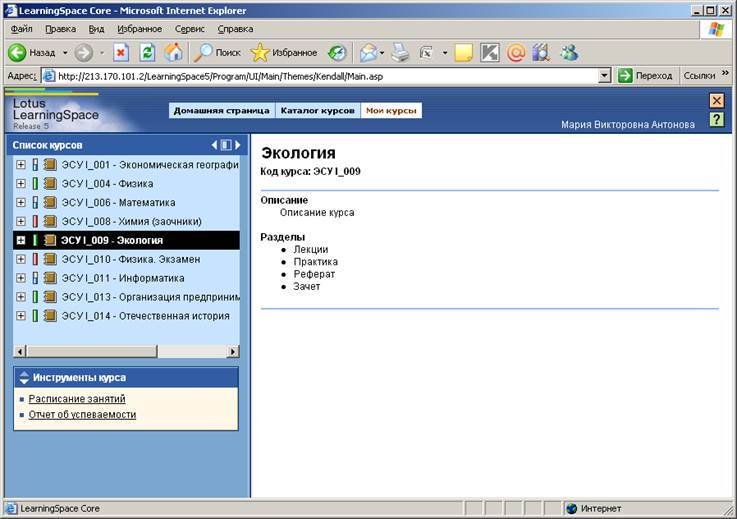
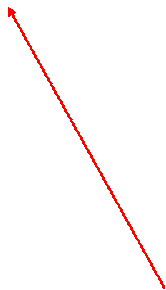
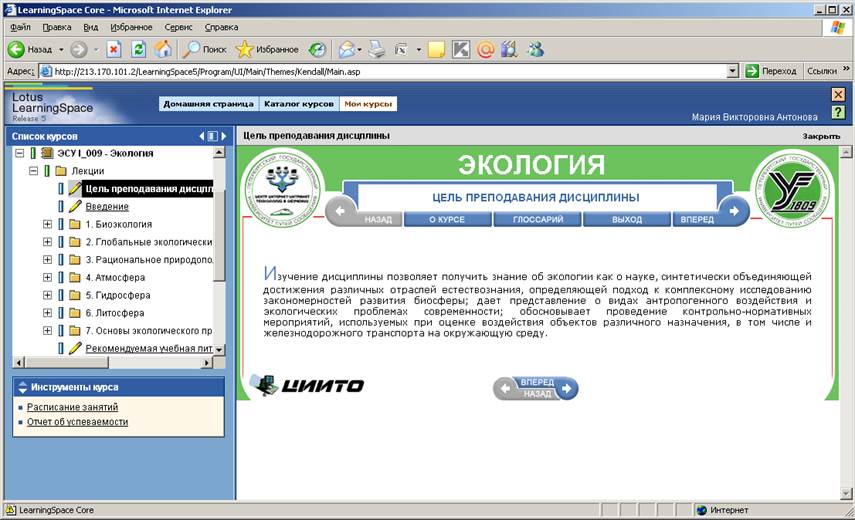
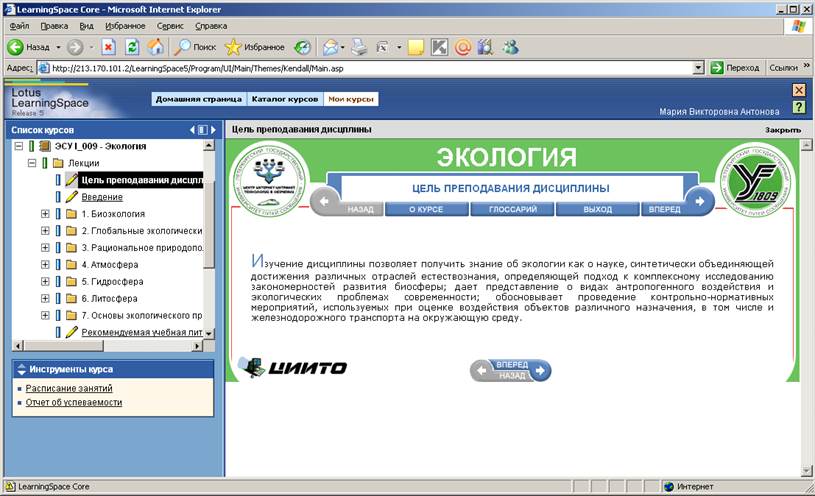
![]()
![]()
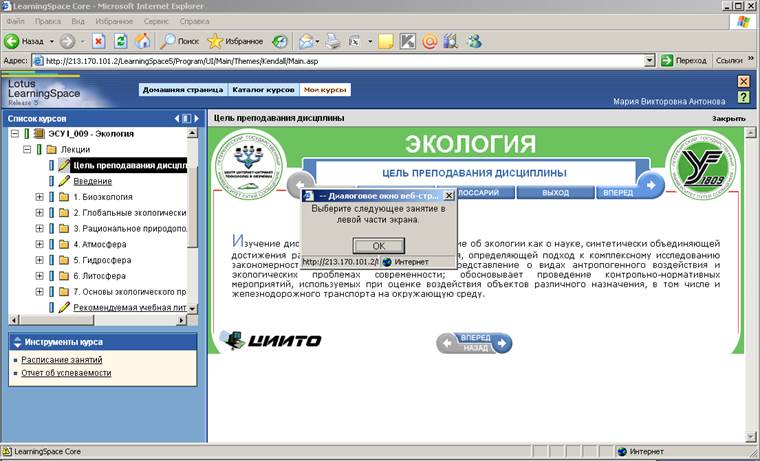
![]()
![]()
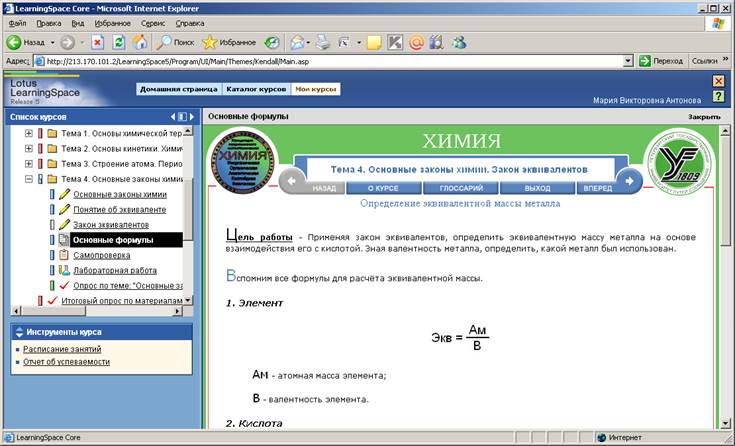
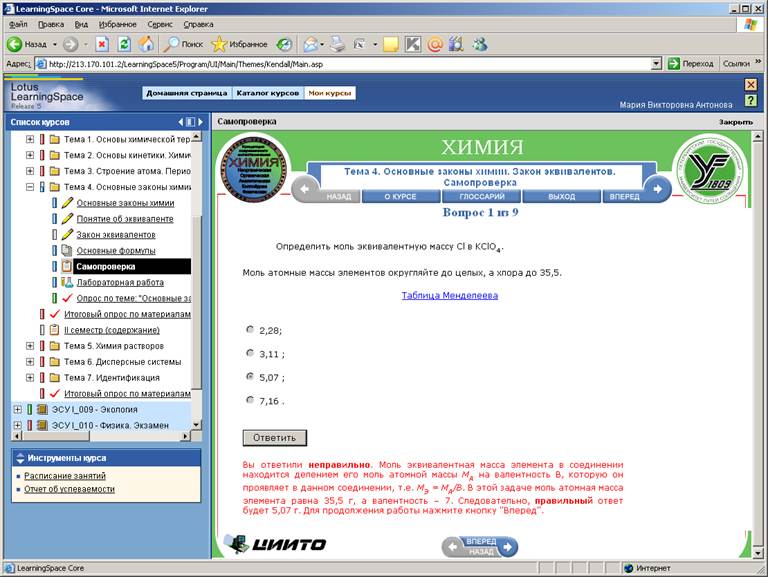
![]()
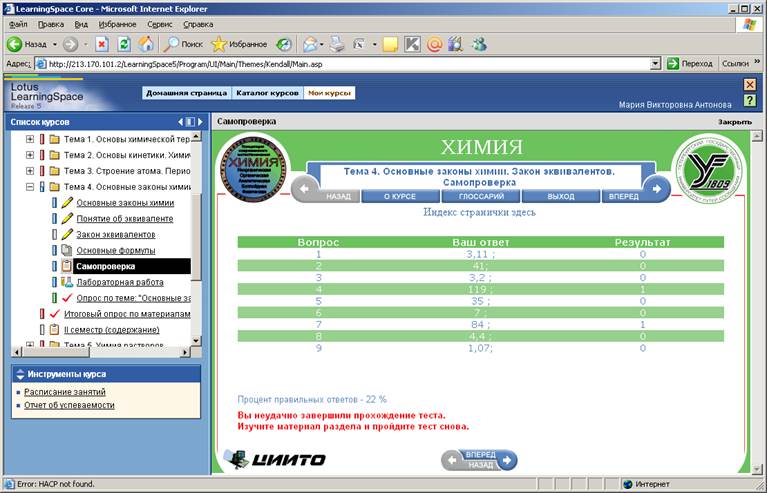
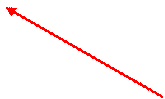
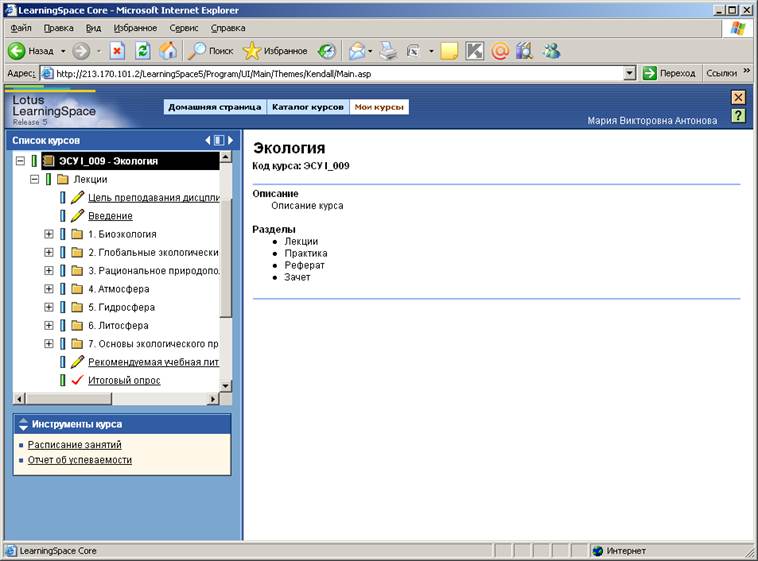

![]()
![]()

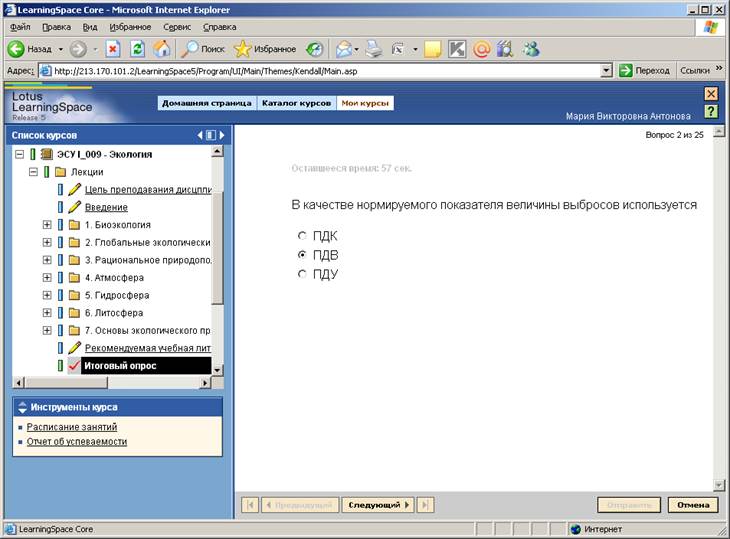

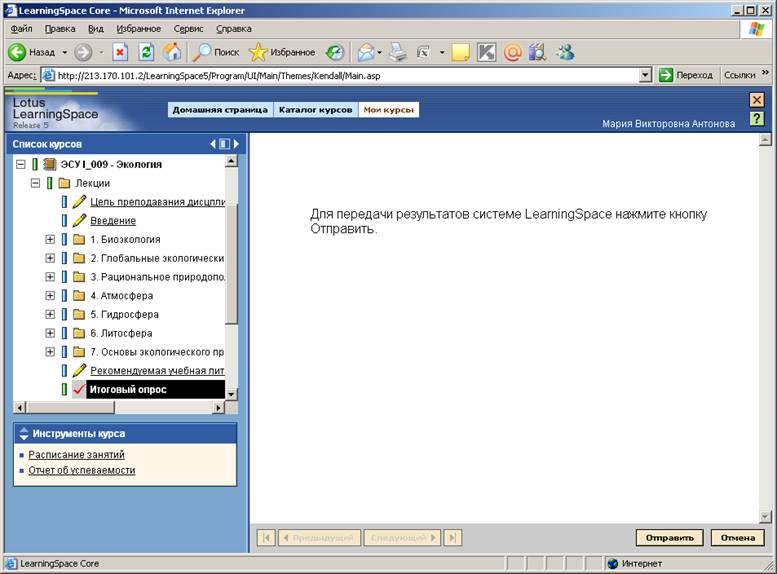

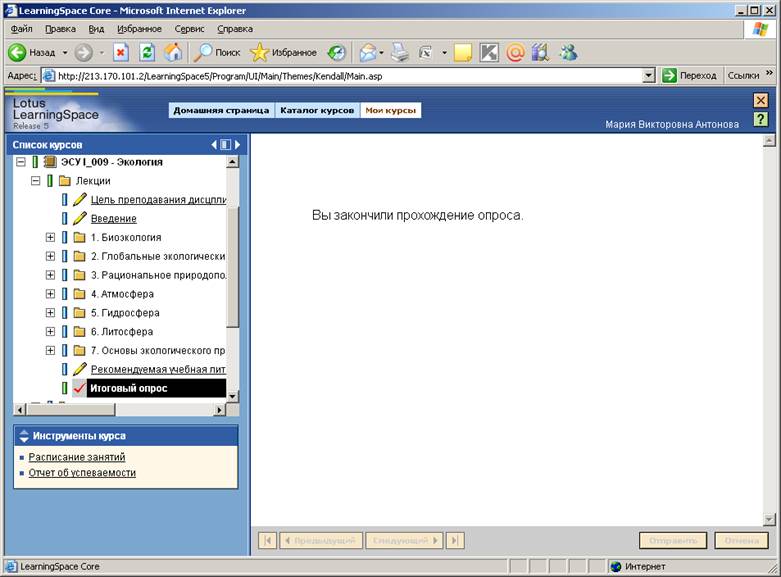
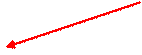
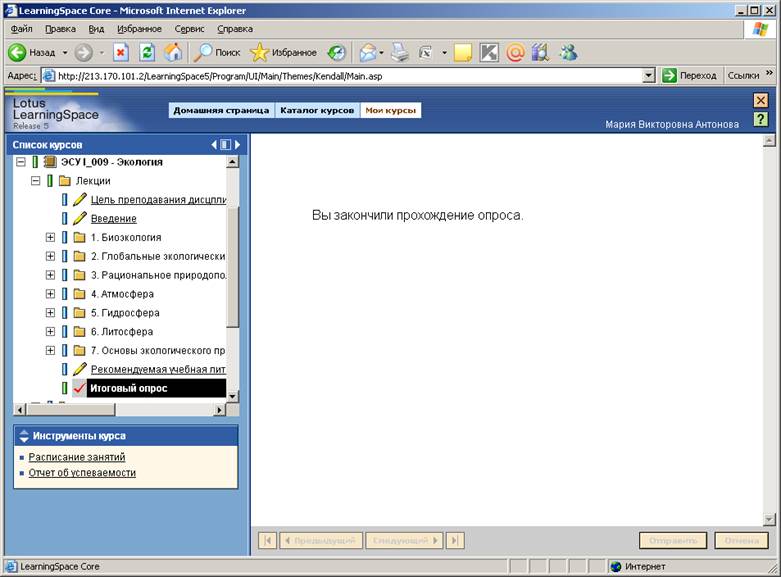
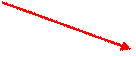
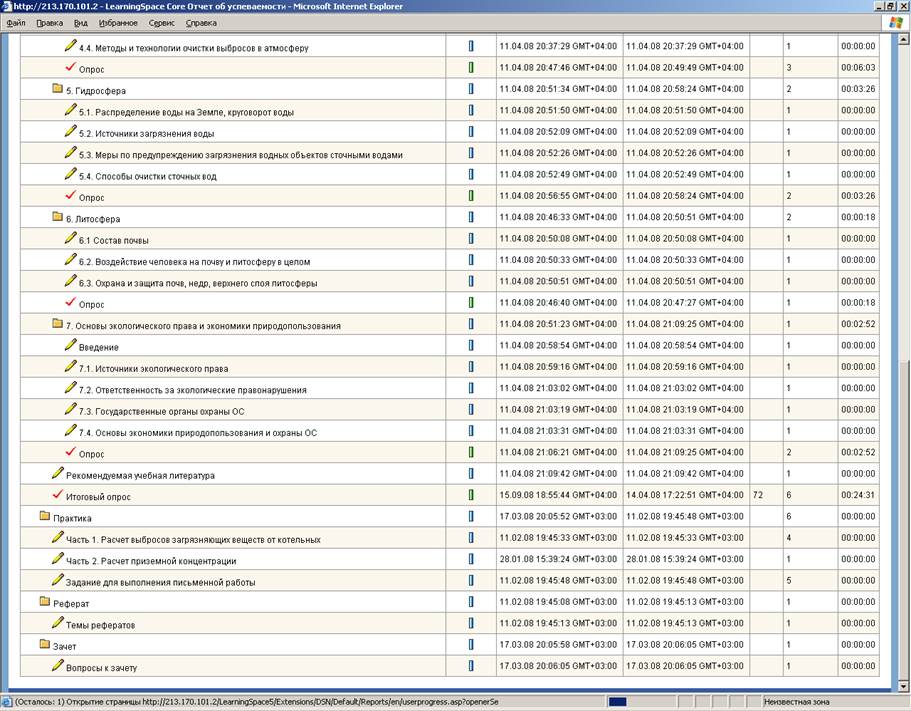
![]()